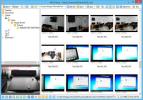Tietokoneäänen reitittäminen Skype-puheluun Windows 10: ssä
Äänen reitittäminen Windows 10: ssä ei ole helppoa, ja sekoituksen vaikein asia on asennettu ääni- / ääniohjain. Kun ohjaimet on selvitetty, sinun on selvitettävä, miten reitittää ääni ja saada sovellukset kuuntelemaan laitetta. Näin voit reitittää tietokoneesi äänen Skype-puheluun. Tämän avulla kuka tahansa soitat, voit kuulla tietokoneeltasi kuuluvan äänen, esimerkiksi musiikin tai videon, mitä sanot.
Reititä tietokoneäänet Skypeen
Avaa Ohjauspaneeli ja valitse Laitteisto ja äänet. Napsauta Ääni sen alla. Siirry Tallennus-välilehdelle. Jos näet Stereo Mix -sovelluksen, varmista, että se on käytössä. Jos et näe sitä, napsauta hiiren kakkospainikkeella tyhjää aluetta laiteluettelossa ja ota käyttöön sekä Näytä käytöstä poistetut laitteet että Näytä katkaiset laitteet -asetukset.
Stereo-miksauksen tulisi näkyä. Ota se käyttöön. Jos se ei ole, sinun täytyy tehdä Asenna RealTek-ääniohjain järjestelmään.

Kun olet ottanut Stereo Mix -sovelluksen käyttöön, avaa Skype. Napsauta nimesi vieressä olevaa Lisävalinnat-painiketta ja valitse valikosta Asetukset. Siirry Asetukset-ikkunassa Audio & Video -välilehteen. Avaa 'Mikrofonin' avattava valikko ja valitse valikosta 'Stereo Mix'.
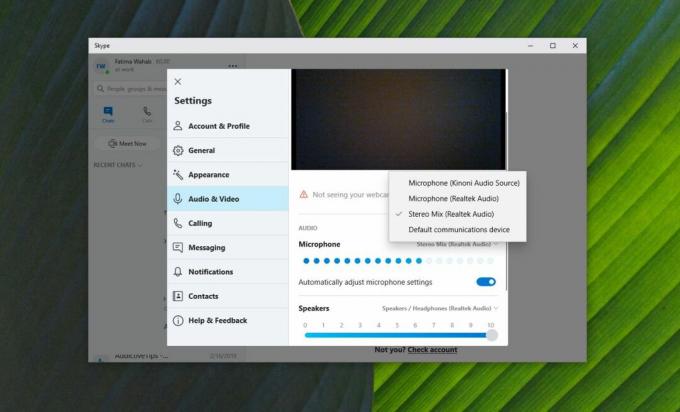
Se tekee tempun.
Kun soitat Skype-puhelun, järjestelmässäsi soittava ääni kuuluu puheluun. Tämän pitäisi toimia, jos käytät suoraa mikrofonia tai jos käytät kuulokkeita. Tämä todennäköisesti tekee puhelusta hieman vaikean, koska taustalla on nyt ääni. On hyvä idea vähentää äänentoistosovelluksen äänenvoimakkuutta. Muista muuttaa sovelluksen äänenvoimakkuutta etkä järjestelmän äänenvoimakkuutta. Järjestelmän äänenvoimakkuus muuttaa Skypen äänenvoimakkuutta etkä halua sitä.
Tämä koskee kaikkia Skype-puheluita. Jos joudut reitittämään tietokoneen äänen Skypeen vain yhtä puhelua varten, muista vaihtaa laite mikrofonin alla takaisin siihen, mikä se oli ennen kuin asetit sen Stereo Mixiin.
Sinun pitäisi pystyä tekemään tämä missä tahansa sovelluksessa, joka voi poimia ääntä mikrofonilta ja jonka avulla voit valita, mitä laitetta käytetään mikrofonina. Useimmat sovellukset, joiden avulla voit soittaa puheluita, voivat valita äänentoistolaitteen, jota käytät puhelun aikana. Voit tallentaa järjestelmän äänen tai sovelluksen äänen käytä Audacityä.
Haku
Uusimmat Viestit
Nopea, helppo tapa skannata asiakirja PDF-tiedostomuotoon [temppu]
iCopy on hieno opensource-työkalu, joka tarkistimme vuonna 2008. Se...
Tarkkaile ja rekisteröi työntekijöiden toimintaa tuottavuuden lisäämiseksi
Voi olla vaikea selvittää, ovatko työntekijäsi riittävän tuottavia....
WinTrezur antaa sinun salata valokuvat ja asettaa kuvan salasanana
Jos jaat tietokoneesi talosi muiden perheenjäsenten kanssa, ja se s...

![Nopea, helppo tapa skannata asiakirja PDF-tiedostomuotoon [temppu]](/f/0ba7dc9a2654bf9b21a0b144271f72c4.jpg?width=680&height=100)